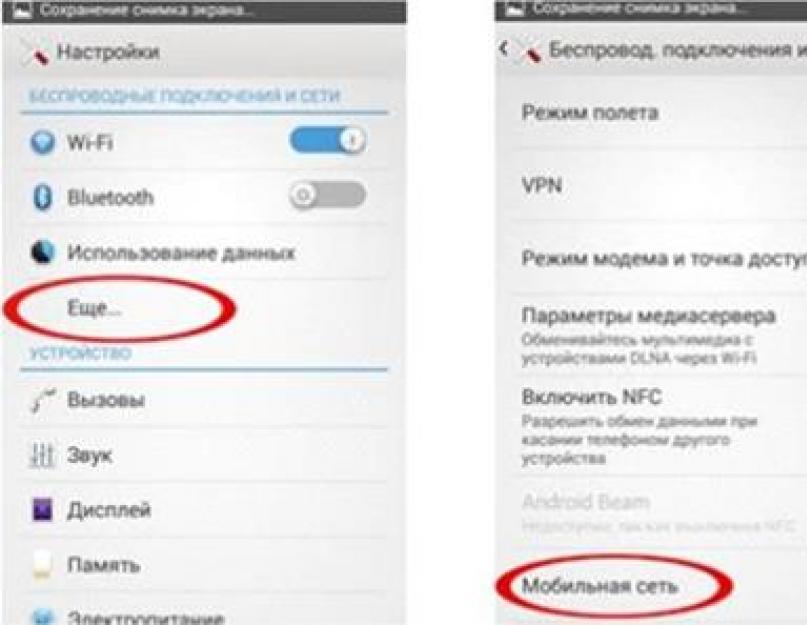من النادر ألا يواجه أحد مثل هذه المشكلة. يبدو أن كل شيء يجب أن يكون على ما يرام: الهاتف يعمل ، يتم إدخال بطاقة SIM ، ويتم إبرام العقد مع الموفر - لكن لا يمكن الوصول إلى الإنترنت. وكان لا يزال هناك تقريبًا ، وبعد دقيقة - كما لو أن ذلك لم يحدث. موقف مألوف ، أليس كذلك؟ إذا كان الإنترنت لا يعمل على هاتفك ، فلا تيأس واندفع بسرعة إلى مركز الخدمة.
بجهد ضئيل للغاية ، يمكنك حقًا التعامل مع المشكلة وبدون مساعدة شخص آخر. تم تكوين الإنترنت على الهاتف بشكل مختلف قليلاً عن جهاز الكمبيوتر الشخصي العادي ، وهذا غالبًا ما يسبب صعوبات للمستخدمين. ما هي عناصر الواجهة المسؤولة عن إعداد الاتصال؟ ما هي الأسباب المحتملة لرفض الوصول إلى الشبكة؟ سننظر في كل هذه القضايا في مذكرتنا. أكثر الأسباب المبتذلة تحصل على أقل قدر من الاهتمام. وعبثا على الاطلاق. فيما يلي قائمة قصيرة بهم:
- تم تعطيل الإنترنت على الهاتف لعدم الدفع. أي أن لديك رصيدًا سلبيًا في حسابك.
- الهاتف لا يتصل بالإنترنت لأنك خارج تغطية الشبكة.
- فشل خيار نقل البيانات.
- من جميع النواحي الأخرى ، لا يخضع الهاتف المحمول الذي يعمل بشكل طبيعي لإجراءات التسجيل التلقائي.
احتمالية حدوث ما سبق عالية جدًا. من خلال التحقق من هذه الخيارات واستكشاف هذه المشكلات وإصلاحها ، سنبدأ معركتنا مع الشبكة المختفية.
أبسط الاختبارات
أولاً ، نتحقق من حالة الميزان. يقدم كل مزود طريقته الخاصة. اقرأ التعليمات أو ابحث في قائمة جهات الاتصال - عادة ما يكون هناك رقم مقابل هناك. للحصول على معلومات الحساب ، اكتب * ، ثم رمز مكون من ثلاثة أرقام (فريد لكل مشغل) ، متبوعًا بالرمز # واضغط على زر الاتصال. رداً على ذلك ، تعرض الشاشة قيمة المبلغ المتاح لدفع المكالمات. إذا كانت المحفظة فارغة أو كان هناك تجاوز نقدي ، قم بتجديد الحساب وسيظهر الإنترنت.
سنفترض أن كل شيء على ما يرام مع الميزان. ما العمل التالي؟ انظر إلى مؤشر اتصال الشبكة. إذا تم تعطيله ، فهذا يعني أنك خارج النطاق. العلاج الوحيد لهذا هو الخروج من هذا المكان.
جميع طرازات الهواتف الذكية الحديثة لها خيار خاص. يطلق عليه نقل البيانات. للوصول إلى هذا الإعداد ، قم بما يلي:
- انتقل إلى قائمة إعدادات الاتصال.
- انقر فوق "المزيد".
- انقر فوق "شبكة الجوال".
- على الشاشة التي تفتح ، حدد مربع "نقل بيانات الجوال". الشكل أدناه هو توضيح جيد:
 ماذا تفعل إذا لم يكن هناك إنترنت حتى الآن؟ يمكنك محاولة إيقاف تشغيل هاتفك الذكي وتشغيله مرة أخرى. في بعض الأحيان يساعد. الحقيقة هي أن شبكات 3G غالبًا ما تتوقف عن الاستجابة بعد مغادرة مترو الأنفاق وفي حالات أخرى الدخول إلى منطقة الوصول من الأماكن التي لا توجد بها شبكة. في هذا السيناريو ، يتعذر على الجهاز الاتصال بالشبكة دون إعادة التشغيل.
ماذا تفعل إذا لم يكن هناك إنترنت حتى الآن؟ يمكنك محاولة إيقاف تشغيل هاتفك الذكي وتشغيله مرة أخرى. في بعض الأحيان يساعد. الحقيقة هي أن شبكات 3G غالبًا ما تتوقف عن الاستجابة بعد مغادرة مترو الأنفاق وفي حالات أخرى الدخول إلى منطقة الوصول من الأماكن التي لا توجد بها شبكة. في هذا السيناريو ، يتعذر على الجهاز الاتصال بالشبكة دون إعادة التشغيل.
قم باستعادة الإعدادات تلقائيًا
يحدث أن فقدت إعدادات الشبكة الخاصة بالجهاز. استعادتها سهلة ويمكنك القيام بذلك مع اثنين طرق مختلفة: تلقي الإعدادات من المشغل أو قم بإجراء التكوين اليدوي. بالطبع ، الطريقة الأولى هي الأفضل. فقط لأنه أسهل. لا داعي لأن تزعج نفسك بكل أنواع التفاصيل الفنية. لبعض الوقت الآن ، أصبحت هذه الخدمة متاحة من كل مشغل للهاتف المحمول. لتنزيل الإعدادات من خادم المزود ، تحتاج إلى الاتصال برقم معين أو إرسال رسالة نصية قصيرة إلى الرقم. بالنسبة إلى Beeline ، هذه مكالمة إلى 06503 ، بالنسبة إلى MTS - أرسل رسالة قصيرة إلى 1234 ، تتلقى Megafon رسالة نصية قصيرة إلى 5049 ، و Tele2 ينتظر مكالمتك على 679.

رداً على ذلك ، سيرسل المشغل حزمة من الإعدادات إلى الهاتف ، والتي سيتم تسجيلها تلقائيًا في نظام تشغيل هاتفك - أي ، ليس عليك فعل أي شيء باستخدام "المقابض". إذا كنت لا تعرف الرقم "السحري" الخاص بالمشغل الخاص بك ، فارجع إلى موقع الويب الخاص به - يجب أن تكون هذه المعلومات موجودة هناك.
استعادة الإعدادات يدويًا
كل شخص قادر نظريًا على ضبط المعلمات يدويًا ، ولكن ليس الشخص الذي ليس صديقًا على الإطلاق لنظام التشغيل الخاص بهاتفه الذكي. نقدم تعليمات موجزة(لأكثر أو أقل المستخدمين ذوي الخبرةيجب أن يكون كافيا):
- نصل إلى إعدادات نقطة وصول APN. عادةً من خلال العناصر "المزيد" => "شبكة الجوال" => "نقطة وصول APN".
- قم بإنشاء نقطة وصول جديدة بالنقر فوق علامة الجمع. سيتم فتح نموذج مع الحقول لملئها. ستحتاج هنا إلى تعيين اسم الاتصال واسم المستخدم ومعلمات APN وكلمة المرور للدخول إلى الشبكة.
- نأخذ قيم الحقل من الجدول التالي ، فهو يحتوي على بيانات لكل مشغل:
 أدخل القيم في الحقول ، واحفظ الهاتف وأعد تشغيله. إذا كانت الشبكة لا تزال غائبة بعد التشغيل ، فهذا يعني أن الأمور سيئة ويجب عليك الذهاب إلى المتخصصين. هنا ، من حيث المبدأ ، هو كل ما تحتاج لمعرفته حول سبب عدم عمل الإنترنت في هاتفك.
أدخل القيم في الحقول ، واحفظ الهاتف وأعد تشغيله. إذا كانت الشبكة لا تزال غائبة بعد التشغيل ، فهذا يعني أن الأمور سيئة ويجب عليك الذهاب إلى المتخصصين. هنا ، من حيث المبدأ ، هو كل ما تحتاج لمعرفته حول سبب عدم عمل الإنترنت في هاتفك.
توقف الإنترنت فجأة عن العمل على هاتفك؟ يمكن أن يكون هناك العديد من الأسباب للعمل ، كل منها يتطلب دراسة وحلاً منفصلين.
هناك عدد من الأسباب التي تجعل الإنترنت لا يعمل على الهاتف ، وهو أمر شائع وغالبًا ما يحدث بسبب عدم الانتباه البسيط.
ومع ذلك ، هناك من يصعب التعامل معهم ، فهم يحتاجون إلى حل أطول وأكثر تعقيدًا.
لقد جمعنا المشاكل الأكثر شيوعًا مع الإنترنت المعطل.
مشاكل تافهة
اقرأ أيضا:إعداد MTS Internet: جميع الخيارات الممكنة

تتضمن هذه الأسباب عددًا من المشكلات التي يتم حلها بأبسط الطرق.
يعد التحقق من هذه النقاط أولوية في حالة عدم الوصول إلى الشبكة.
- السبب الأول والأكثر شيوعًا لعدم وجود الإنترنت عبر الهاتف النقالعلى الهاتف ، هو رصيد سلبي. بعض الأحيان، مشغلي الهاتف المحمول، سحب الأموال دون علم المستخدم. يمكن أن يكون النسيان العادي هو السبب أيضًا. في أي حال ، في حالة عدم وجود الإنترنت ، يجدر التحقق من الأموال الموجودة في الحساب. تختلف طرق التحقق عادةً حسب مشغل الهاتف المحمول.
- يمكن أن يكون عدم وجود شبكة هو السبب أيضًا لنقص الإنترنت. في هذه الحالة ، يكفي التحقق من مؤشر الشبكة. يمكن أن يكون حل هذه المشكلة هو الحركة في الفضاء فقط. لأن سبب هذه الظاهرة هو الموقع المحدد للمستخدم. اعتمادًا على مسافة أبراج الاتصالات ، تكون الشبكة في أماكن متعددةقد تختلف من ممتاز إلى لا شيء على الإطلاق. يؤثر هذا بشكل مباشر على تشغيل الإنترنت عبر الهاتف المحمول. بمعنى ، إذا كانت الشبكة منخفضة ، فسيكون الإنترنت بطيئًا. في بعض الأحيان قد يكمن السبب في الجهاز نفسه. إذا كانت الشبكة دائمًا منخفضة بدرجة كافية (حتى إذا كان المستخدم بالقرب من البرج) ، فإن الأمر يستحق إصلاح الهاتف.
- نقل البيانات غير ممكّن. في الأدوات الحديثة ، لا يعمل الإنترنت عبر الهاتف المحمول من تلقاء نفسه. يستهلك قدرًا معينًا من طاقة الهاتف. من أجل استهلاك البطارية ، تم اختراع وظيفة تسمح لك بالتعطيل. لذلك ، يجدر العثور على هذا العنصر في الإعدادات ووضع علامة عليه أو تبديل مفتاح التبديل (حسب الطراز).
- فشل تسجيل الشبكة. هذه الظاهرة ممكنة بعد عدم وجود شبكة. كما ذكر أعلاه ، يكفي تغيير الموقع. ومع ذلك ، يحدث أن وصل المستخدم إلى مكان يجب أن تعمل فيه الشبكة بشكل مثالي ، لكنها لا تزال معطلة. حل هذه المشكلة هو إعادة تشغيل الهاتف. غالباً هذه المشكلةنموذجي لشبكات الجيل الثالث.
في بعض الأحيان ، تكون النقاط السابقة غير ذات صلة ، ومن ثم عليك البحث عن سبب أكثر أهمية لعدم وجود شبكة.
إعدادات الوصول المفقودة
اقرأ أيضا:

هذا ليس من غير المألوف للأدوات الحديثة. لذلك ، يجدر التحقق من الإعدادات المتعلقة بنقطة وصول الشبكة (APN).
عادة ليس من الصعب العثور على هذا العنصر في الإعدادات ، ولكن قد يختلف موقعه حسب طراز الهاتف.
هناك طريقتان لحل هذه المشكلة:
- طلب الإعدادات من مشغل الشبكة. لا يعرف جميع المستخدمين كيفية حل هذه المشكلة. لذلك ، يمكنك الاتصال بمشغل الهاتف المحمول الخاص بك ، والذي لن يخبرك فقط بكل شيء نقطة تلو الأخرى ، ولكنه سيرسل أيضًا إعدادات تلقائية ، وسيكون كافياً لتنزيلها.
- الإعداد اليدوي. خيار أكثر تعقيدًا وهو غير مناسب للجميع ، لأن العديد من المستخدمين لا يعرفون حتى مكان العثور على عنصر الإعدادات (ناهيك عن كيفية إصلاحها). عادة ، لا يزال يتعين عليك تنفيذ مثل هذا الإعداد بمساعدة المشغل. يحدث ذلك ضبط تلقائيشبكة لطراز هاتف معين غير ممكن. في مثل هذه الحالات ، مرة أخرى ، تحتاج إلى الاتصال بشركة الاتصالات الخاصة بك ومعرفة نقاط إعداد الشبكة يدويًا. عادة ، سيخبرك عامل التشغيل نقطة بنقطة إلى أين تذهب ، وما يجب الضغط عليه وإدخاله في الحقول. بعد ذلك ، انقر فوق الزر "حفظ". تم حل المشكلة!
عادةً ما يكون حذف النقاط المذكورة أعلاه كافياً لحل المشكلة. ومع ذلك ، يحدث أيضًا أن السبب يكمن أعمق.
إذا لم تساعدك النقاط المذكورة أعلاه في الدخول إلى الشبكة ، فيجب عليك الاتصال بالمتخصصين. في بعض الأحيان ، يتطلب الهاتف إعدادات أكثر جدية أو وميض أو حتى إصلاحًا معينًا.
في بعض الأحيان يكفي الاتصال بمركز خدمة مشغل الخدمة. ربما يمكنهم العثور على السبب وإصلاحه.

للاتصال بالإنترنت عالي السرعة عبر الهاتف المحمول ، تحتاج إلى التبديل إلى التعريفة المناسبة لمشغل الهاتف المحمول.
وعلى الرغم من أن جميعهم تقريبًا في الوقت الحالي يوفرون إمكانية الوصول إلى سرعات عالية ، إلا أن التعريفات القديمة ليس لديها مثل هذه الفرصة.
لذلك ، يوصى باختيار التعرفة الأكثر ملاءمة وملاءمة التي توفر مثل هذه الخدمات وشراء بطاقة ، أو إعادة الاتصال باستخدام مشغل أو إدخال مجموعات معينة ، كما يمكنك إرسال رسالة نصية تحتوي على رمز.
ومع ذلك ، يجب أن يؤخذ في الاعتبار أن وظائف مثل هذا الإنترنت ليست ممكنة على جميع الهواتف ، ولكن فقط على الهواتف الذكية الحديثة.
ولا تدعم جميعها حتى وظيفة 4G. لذلك ، عند توصيل التعريفة بهذه الوظيفة ، يجب التأكد مما إذا كانت الأداة مدعومة أم لا.
ومع ذلك ، تستهلك هذه الوظائف عدد كبير منحركة المرور ، لذلك عند اختيار التعريفة ، يجب أن تأخذ ذلك في الاعتبار وتعطي الأفضلية للوصول غير المحدود.
لكن هذا الاحتمال ليس موجودًا دائمًا. لذلك ، عند مغادرة الشبكة ، تحتاج إلى إيقاف تشغيل "نقل البيانات".
لا تنسى الأسباب المبتذلة لغياب الإنترنت وتحقق من هذه الوظيفة عند الاتصال بالشبكة.
إذا لم تكن التعريفة غير محدودة ولم يقم المستخدم بتعطيل "نقل البيانات" ، فمن الممكن شطبها مالمن الحساب إذا تم استنفاد المقدار المخصص للميغابايت المتاحة.
لذلك ، يجدر التفكير بهذه اللحظة في غياب الوصول والتحقق من الحساب.
وضع السرعة
اقرأ أيضا:Home Internet Beeline: الحساب الشخصي والمزايا الأخرى

من الممكن أيضًا أن تكون منطقة تغطية الإنترنت عالية السرعة غير متوفرة في منطقة معينة. في هذه الحالة (في بعض مشغلي شبكات الهاتف المحمول) هناك انتقال تلقائي لاستخدام إنترنت 2G.
يحدث أيضًا أن الوصول غير متوفر. في هذه الحالة ، تحتاج إلى الاتصال بمشغل الشبكة ومعرفة السبب. في بعض الأحيان يكفي إعادة ضبط الهاتف.
لكن مشكلة التغطية لا يمكن حلها ، لذلك عند توصيل التعريفة ، يجب عليك دراسة المعلومات الموجودة على الموقع بعناية هذه المسألةحتى لا تكون هناك مشاكل في وقت لاحق.
في بعض الأحيان قد تكون هناك صعوبات في الوصول إذا كان مستخدم الشبكة في حالة تنقل. هذا لا ينطبق عادة على المشي البسيط.
توجد مشكلة فعلية في حالة التنقل عن طريق النقل ، حيث لا يتوفر للهاتف في بعض الأحيان وقت للتبديل بين أبراج الاتصال ، مما يتسبب في حدوث أعطال في الإنترنت.
في هذه الحالة ، يجب إما تقليل سرعة الحركة ، أو التحلي بالصبر عند الوصول إلى الإنترنت حتى تتوقف السيارة.
من الممكن أيضًا نقص الإنترنت إذا تم تعطيل تقنية 3G.
هذا عنصر في إعدادات بعض الهواتف الذكية ، وهو المسؤول عن تشغيل هذه الوظيفة ويتم تعطيله لتوفير الطاقة أو حركة المرور. لذلك ، في حالة عدم وجود اتصال أو تحميل منخفض ، يجدر التحقق مما إذا كان هذا العنصر ممكّنًا.
يمكن أن تكون بطاقة SIM التي تم استخدامها لأكثر من 5 سنوات واحدة من المشاكل الشائعة. الحقيقة هي أن إنتاج بطاقات SIM الجديدة يعتمد على تقنيات محسنة تتيح لك تسريع الاتصال.
في هذه الحالة ، يكفي تغيير بطاقة SIM إلى أخرى جديدة ، مما يلغي إمكانية حدوث هذه المشكلة.
أكثر طرق الوصول إلى الإنترنت شيوعًا هي شبكة Wi-Fi.
جميع الهواتف الحديثة لديها إمكانية مثل هذا الاتصال اللاسلكي.
بالإضافة إلى ذلك ، توفر المؤسسات العامة مثل هذا الوصول.
في الوقت الحالي ، يمكنك الاتصال بالشبكة بحرية إذا كان هناك اتصال مفتوح.
ومع ذلك ، مع شبكة Wi-Fi ، فإن المشكلات المختلفة ليست شائعة.
مقالات و Lifehacks
عادة ما يثير الحصول على مثل هذا الجهاز المحمول عالي التقنية الكثير من الأسئلة من المالك الجديد. لذلك ، يتساءل الكثيرون ماذا يفعلون إذا توقف الإنترنت عن العمل على galaxy s3. بالطبع ، يمكن أن تكون الأسباب الأكثر شيوعًا - على سبيل المثال ، نفد المال في الحساب أو أنه لا يعمل. موزع انترنت.
ولكن ماذا لو كان المستخدم يعرف بالضبط ما يجب أن تكون عليه الشبكة؟ دعنا نحاول معرفة أسباب اختفاء الإنترنت ، وسنبحث عن أبسط الطرق لاستكشاف الأخطاء وإصلاحها. إذا لم تساعد الإجراءات الموصوفة ، فمن المستحسن الاتصال بأخصائي.
ماذا تفعل إذا توقف الإنترنت عن العمل على Galaxy s3
يحدث أن يختفي الإنترنت على جهاز تم شراؤه مؤخرًا نسبيًا. إذا كان مالكه قد استخدم الإنترنت بالفعل ، وبعد فترة من الوقت واجه مشكلة (على سبيل المثال ، خلال فترة الضمان) ، يمكنه إعادة طلب الإعدادات المناسبة من مشغل للهاتف النقال، ثم انتقل إلى مكتب مزود الخدمة (أو مركز الخدمة). أولاً ، يجب إعادة ترتيب بطاقة SIM إلى جهاز آخر لمعرفة مكان المشكلة بالضبط ، وكذلك التحقق من الرصيد في الحساب.
يمكنك تجربة الخطوات التالية. ندخل في إعدادات الجهاز ، وهناك نبحث عن قائمة الشبكات اللاسلكية ونختار العنصر "شبكة الجوال". تحقق من خيار نقل البيانات. بعد ذلك ، انتقل إلى "نقاط وصول APN" وتحقق من صحة كيفية تسجيل هذه النقطة. تعتمد البيانات الدقيقة على الناقل الذي يستخدمه مالك الجهاز. بالإضافة إلى ذلك ، يتطلب البعض أيضًا اسم مستخدم وكلمة مرور (Beeline ، MTS).
لاحظ أنه يتم حل مشاكل الإنترنت عبر الهاتف المحمول بهذه الطريقة. أحيانًا يكون من المفيد إعادة تعيين نقطة الوصول المثبتة مسبقًا (من خلال "الإعدادات"> "خيارات متقدمة"> "شبكات الجوال"> "نقاط الوصول").
يجب على الأشخاص الذين يشكون من توقف الإنترنت عن العمل على Galaxy s3 أن يدركوا أن مالكي سلف هذا الجهاز ، أي s2 ، واجهوا مشكلة مماثلة بشكل دوري. يحدث أن السبب يكمن في عدم التوافق البرمجيات. يمكنك محاولة إزالة جوجل كرومو Twitter و Facebook ، ثم أعد تشغيل الجهاز ببساطة. في بعض الأحيان يساعد. قد يكون السبب أيضًا في متصفحات أو تطبيقات أخرى ، على سبيل المثال ، VKontakte أو Opera أو Instagram.
إعداد الإنترنت على Android في Galaxy s3
في بعض الأحيان قد تكمن المشكلة في النظام نفسه. على سبيل المثال ، يعمل الإنترنت عبر الهاتف المحمول دائمًا بشكل صحيح ، ويتم تكوينه بشكل صحيح ، وهناك أموال في الحساب. بعد إعادة التشغيل ، لا يزال الجهاز لا يسمح بالوصول إلى الإنترنت ؛ في بعض الأحيان لا يمكن إعادة التحقق من الرصيد. يجب أن تدرك أن Android نفسه يمكن أن يتجمد. لحل المشكلة ، انتقل إلى إعدادات الجهاز من خلال القائمة ، وابحث عن خيار الشبكات اللاسلكية هناك وقم بتنشيط وضع غير متصل بالشبكة. ستتم الإشارة إلى حقيقة أنه تم تمكينه من خلال ظهور رمز الطائرة ، فضلاً عن عدم توفر جميع الشبكات الأخرى. انتظر بضع ثوان وقم بتعطيل وضع غير متصل بالشبكة. يمكن تشغيل الإنترنت في بضع دقائق فقط.
كما ذكرنا سابقًا ، لن يكون من الضروري التحقق من صحة نقطة APN. إذا لم يتم تسجيله بعد ، فيجب إنشاؤه. غالبًا ما تتم كتابته على النحو التالي: internet.operator name.ru (على سبيل المثال ، internet.mts.ru أو internet.tele2.ru). نقطة الوصول هذه مناسبة لـ Tele2 و Smarts و Utel و MTS و Beeline. بالنسبة للمشغلين مثل MegaFon و HCC ، يكفي كتابة كلمة الإنترنت.
يتم إدخال اسم المستخدم فقط لـ Beeline و MTS (الخط المباشر أو mts ، على التوالي). بالنسبة لجميع الآخرين ، تم ترك هذا العنصر فارغًا. الأمر نفسه ينطبق على كلمة المرور (الخط المباشر أو mts ؛ بالنسبة للمشغلين الآخرين لم يتم إدخالها).
بدون انترنت العالم الحديثمن المستحيل بالفعل تخيل ذلك ، ولكن ماذا تفعل إذا كان الإنترنت عبر الهاتف المحمول لا يعمل على Android؟ تحدث ظاهرة مماثلة على الهواتف الذكية ، حيث يتم تثبيت بطاقة SIM لأي مشغل جوال مشهور.
قد لا تكمن المشكلة فقط في جودة خدمة الشبكة ، ولكن أيضًا في جهاز محمول. ستنظر هذه المقالة في بعض الأسباب التافهة والمشاكل الحقيقية التي قد يواجهها أي مستخدم للهواتف الذكية.
ماذا تفعل إذا كان الإنترنت عبر الهاتف المحمول لا يعمل على هاتف Android
معظم الأسباب الشائعة، الذي "يتباطأ" الإنترنت عبر الهاتف المحمول. يجب أن تبدأ بأكثر الأسباب شيوعًا ، لأنها الأكثر شيوعًا:
- هل هناك أموال كافية في حساب الهاتف المحمول؟هذا هو أحد الأسباب الرئيسية لبطء الإنترنت على Android أو عدم تحميل الصفحة في المتصفح على الإطلاق. يضع بعض المشغلين حدًا في شكل مبلغ معين من المال على الحساب ، والذي يتم دونه إيقاف تشغيل الإنترنت عالي السرعة ويتم تشغيل وضع اتصال Edge الأبطأ. إذا كان الرصيد صفراً ، فإن القدرة على استخدام الإنترنت تختفي تمامًا. يمكنك التحقق من حالة حسابك عن طريق إرسال طلب USSD أو عن طريق الاتصال بالمشغل.
- هل يوجد غطاء شبكة الجوالفي المنطقة التي أنت فيها؟يمكن الحكم على قوة الإشارة المستقبلة من خلال حالة المؤشر الخاص الموجود في شريط الحالة أعلى شاشة الهاتف الذكي. إذا كان هناك القليل من "الخطوط" ، فقد يكون هذا هو السبب وراء بدء الإنترنت في العمل ببطء. في بعض الحالات ، قد لا تكون هناك إشارة على الإطلاق. يمكن أن يكون الحل الوحيد في هذه الحالة هو العثور على مكان تتواجد فيه الإشارة فقط.
- هل تم تمكين نقل البيانات على جهازك؟إذا كنت لا تعرف كيفية جعل الإنترنت يعمل على هاتف ذكي يعمل بنظام التشغيل Android OS ، فيجب عليك فتح الإعدادات ، والانتقال إلى علامة التبويب "المزيد ..." ، ثم تحديد "شبكة الجوال" ، واضغط بإصبعك على الزر الأبيض مربع بجوار "نقل بيانات الجوال". في إصدارات مختلفة نظام التشغيلقد تختلف الأسماء قليلاً ، لكن الجوهر يظل كما هو.
- هل الهاتف الذكي مسجل على شبكة الهاتف المحمول بعد تشغيل وضع الطائرة أو التواجد في مكان لا توجد فيه إشارة؟يحدث هذا الموقف غالبًا بسبب وجود نوع من الفشل في تشغيل التطبيق المسؤول عنه البحث التلقائيالشبكات. أبسط وربما الحل الوحيد هو إعادة تشغيل الجهاز.
يبطئ الإنترنت عبر الهاتف الذكي؟ كيف تصلح؟
تنشأ أسباب أكثر خطورة بشكل رئيسي بسبب الإعدادات المفقودة. الأكثر شيوعًا هي:
هل الإعدادات المتعلقة بـ APN صحيحة؟ لتحديد السبب ، يجب عليك:
- افتح الموقع الرسمي للشركة الذي يوفر لك خدمات مشغل شبكة الهاتف المحمول.
- ابحث عن القيم التي سيتم تعيينها في إعدادات الاتصال بالإنترنت.
- فأنت بحاجة إلى الانتقال إلى الإعدادات المناسبة على هاتفك الذكي.
- إذا تم العثور على أي اختلافات ، أو لم يتم إنشاء ملف التعريف على الإطلاق ، يمكنك طلب الإعدادات من المشغل ، أو إدخال القيم المطلوبة يدويًا.
- لتلقي الإعدادات تلقائيًا ، ستحتاج إلى إرسال طلب USSD خاص.
- أسهل طريقة هي الاتصال بالمشغل ، لكن الأمر سيستغرق وقتًا أطول. عندما تتلقى الإعدادات ، يجب عليك قبولها. بعد التثبيت الناجح ، سيعمل الإنترنت مرة أخرى.
لماذا توقف عن العمل على هاتف ذكي جديد؟ سبب محتمل- تحميل مفرط من ذاكرة الوصول العشوائي من قبل التطبيقات. للتأكد من أن هذا هو السبب ، يمكنك بدء تشغيل هاتفك الذكي في الوضع الآمن. لهذا تحتاج:
- اضغط مع الاستمرار على مفتاح التشغيل / الإيقاف حتى تظهر قائمة بها خيار بين إيقاف التشغيل وإعادة تشغيل الجهاز وتشغيل وضع الطائرة.
- بعد ذلك ، تحتاج إلى الضغط على إصبعك "إيقاف الطاقة" ولا تتركه حتى يظهر مربع حوار به نقش "التبديل إلى الوضع الآمن".
- الآن أنت بحاجة إلى النقر فوق "موافق". نتيجة لهذه الإجراءات ، سيتم إعادة تشغيل الهاتف الذكي وسيظهر "الوضع الآمن" في الزاوية اليسرى السفلية من الشاشة.
- أنت الآن بحاجة إلى التحقق من الإنترنت مرة أخرى.
- إذا كان كل شيء على ما يرام ، فنحن الآن نعرف ما يجب فعله إذا بدأ الإنترنت على نظام Android في العمل بشكل سيئ - فأنت بحاجة إلى إزالة التطبيقات غير الضرورية أو غير الضرورية.
- نظرًا لأن الوضع الآمن به بعض القيود ، للعودة إلى الوضع العادي ، لا تنس إعادة تشغيل الجهاز.
لماذا الإنترنت لا يعمل بشكل جيد على الهاتف ، ماذا أفعل؟ إذا لم يساعد كل ما سبق ، فقد يكون هناك خطأ في البرنامج أو حتى مشكلة داخل الهاتف الذكي. الحل الوحيد في هذه القضية- اتصل بمركز الخدمة. لا ينصح بفك الجهاز بنفسك. خاصة أن الهاتف الذكي جديد ولم تنته فترة الضمان الخاصة به.
مشاكل في الاتصال بـ شبكة الانترنتالإنترنت هي حالات فشل نظام التشغيل الشائعة. ومع ذلك ، في بعض الحالات ، قد يكون السبب هو خلل في الأداة نفسها ، بالإضافة إلى مشاكل في الاتصال. ستساعدك مقالتنا على فهم أسباب مثل هذه المشكلات ، وكذلك إخبارك بالطرق الرئيسية لإصلاحها.
يجب أن يبدأ تشخيص المشكلات المحتملة بالأسباب الأكثر شيوعًا لنقص التواصل. قد تكون غير مرتبطة تمامًا بتشغيل الجهاز نفسه ، وقد تعرض مشاكل النظام أو البرنامج مباشرة مع الهاتف الذكي.
لماذا لا يوجد اتصال:
- انتهت صلاحية مصطلح تجديد الإنترنت عبر الهاتف المحمول ، أو انتهاء صلاحية الميجابايتس وغيرها من الخدمات. حتى إذا لم يحن وقت تجديد الرصيد بعد ، فهناك دائمًا خطر حدوث تغيير غير متوقع في التعريفة ، حيث ارتفعت أسعار خدمات الإنترنت اللاسلكية (و "أكلت" الأموال المتبقية في الحساب) ، أو انتهت فترة تقديم هذه الخدمات.
- عدم وجود تغطية للهاتف المحمول. لا تزال هناك أماكن بعيدة أو " مناطق شاذة"، حيث يتم التقاط الإشارة بشكل ضعيف جدًا ، أو تكون غائبة على الإطلاق. بالطبع ، إذا لم تكن في الجبال أو في رحلة ، فإن هذا السبب يختفي من تلقاء نفسه.
- مشاكل الاتصال الخلوي. بشكل عام ، قد يكون إرسال الإشارة ضعيفًا أثناء هطول الأمطار الغزيرة وغيرها أحداث الطقس. أعطال أو استبدال معدات الاتصال السلكي ، وكذلك الأعطال المحتملة في النظام - كل هذا يمكن أن يؤدي إلى نقص الإنترنت.
- إعدادات الشبكة خاطئة. تأكد من التحقق من صحة البيانات المدخلة: تسجيل الدخول وكلمة المرور عند الاتصال بنقطة جديدة أو عند استخدام جهاز توجيه مثبت. في بعض الحالات ، يمكن تغيير كلمة المرور دون إشعارك (الجيران الجشعون جدًا) ، أو إعادة تعيينها عن طريق الخطأ من إعدادات الهاتف الذكي نفسه.
يمكن أن تُعزى كل هذه الأسباب إلى مشاكل الاتصال ، وليس الهاتف الذكي نفسه. ليس من الممكن دائمًا التخلص من مثل هذه الأخطاء ، باستثناء أنه يمكنك تقديم شكوى إلى المشغل بشأن ضعف الاتصال أو جودة الاتصال.
الإنترنت لا يعمل على Android: المشاكل والأخطاء الشائعة
للقيام بذلك ، من المستحسن إجراء سلسلة من "الاختبارات" ، والتي ستظهر نتيجتها مشكلة محتملة.
ماذا تفعل إذا لم تتمكن من الاتصال:
- تحقق من اتصال خدمة البيانات. للقيام بذلك ، يمكنك الاتصال بالمشغل الخاص بك أو إنشاء اتصال من خلال إمكانيات حسابك الشخصي.
- تحقق من مؤشر اتصال الإنترنت. إذا كانت الشاشة تعرض أقل من شريطين ، فإن المشكلة تكمن في جودة الاتصال وليس بالجهاز.
- بالنسبة لأخطاء النظام غير الحرجة ، تساعد إعادة تشغيل الهاتف. كما أنه لا يضر بفحص الجهاز بحثًا عن فيروسات وبرامج ضارة ، والتي يمكن أن يؤدي عملها إلى إبطاء الاستقبال.
يمكن أن يكون الهاتف القديم أيضًا سببًا في عدم استقرار الاتصال. في هذه الحالة ، يمكن أن تؤدي التحديثات أو وميض النظام إلى حل المشكلة جزئيًا. في الوقت نفسه ، لن يسمح لك التدهور المادي والمعنوي للجهاز باستخدام خدمات اتصال الإنترنت بشكل كامل ، لذلك ، لبعض الأغراض ، يُفضل استخدام أدوات أكثر حداثة.
لماذا لا يتم تشغيل الإنترنت على Android: على الهاتف
إذا كان كل شيء على ما يرام في الاتصال والاتصال ، فيجب عليك بالتأكيد استبعاد أي عطل محتمل للجهاز. تتطلب مشكلات الاتصال المنهجي الاتصال بأخصائي ، بالإضافة إلى تشخيص الجهاز. في بعض الحالات ، يساعد وميض إعدادات المستخدم أو إعادة تعيينها. وتجدر الإشارة إلى أن مشكلات الاتصال قد تحدث بشكل دوري ، على سبيل المثال ، في عطلات نهاية الأسبوع أو العطلعندما يزداد عدد المستخدمين. في هذه الحالة ، ستظل مشكلات اتصالات الهاتف المحمول دون حل ، وسيكون الخيار الوحيد الممكن هو الاتصال بأقرب شبكة Wi-Fi.
يمكن أن يكون سبب نقص الاتصال هو السقوط أو التلف الميكانيكي للأداة والصدمات وحتى ارتفاع درجة حرارة البطارية. في حالة حدوث مثل هذه المشكلات ، سيكون من الأنسب أخذ الهاتف (الجهاز اللوحي) لإصلاحه ، بدلاً من محاولة إصلاح الانهيار بنفسك ، مما قد يؤدي إلى عواقب أكثر خطورة.

الإنترنت عبر الهاتف المحمول لا يعمل على جهاز Android اللوحي
إذا حدثت مشكلة مماثلة مع الجهاز اللوحي ، فقد لا تساعد الطرق المذكورة أعلاه. في هذه الحالة ، يمكنك استخدام بعض الحيل التي ، وفقًا للخبراء ، تعمل غالبًا مع هذا النوع من الأجهزة.
ما هي الإجراءات التي ستساعد في استعادة الاتصال:
- قم بإيقاف تشغيل الجهاز لفترة ، واسحب البطارية خارج الجراب.
- بعد فترة ، قم بتثبيت البطارية في مكانها الأصلي.
- قم بتشغيل الجهاز اللوحي وحاول العثور على اتصال.
إذا كان من المستحيل العثور على سبب فشل النظام ، فيمكن أن يكون الحل الجذري للمشكلة هو إعادة ضبط المصنع. في نفس الوقت ، سيتم حذف جميع البيانات والإعدادات التي أدخلها المستخدم ، وكذلك تحديثات النظام. في الواقع ، سيكون الجهاز اللوحي هو نفسه تمامًا كما في يوم الشراء ، لذلك يجب تثبيت جميع التطبيقات الضرورية مرة أخرى. إضافة كبيرة ستكون تسريع الجهاز ، وكذلك تنظيف الذاكرة من "آثار" التطبيقات التي كانت قيد التشغيل سابقًا. من السلبيات - فقدان جميع المعلومات والإنجازات في الألعاب والتطبيقات المحفوظة وغيرها من "الأمتعة" المعلوماتية المكتسبة.

الإنترنت لا يعمل على Android: كيفية إعداده
يتم إجراء الاتصال وفقًا لحزمة خدمة شبكة الهاتف المحمول الخاصة بك. تسمى هذه الإجراءات أيضًا بالتسجيل على الشبكة. في بعض الحالات ، قد يتم إعادة ضبط هذه الإعدادات تلقائيًا ، على سبيل المثال ، إذا كان الجهاز مصابًا بفيروس أو كانت الإشارة ضعيفة. لاستبعاد مثل هذه الحالات ، يكفي التحقق من بعض المعلمات التي تم إدخالها مسبقًا.
في الإعدادات الأساسية للهاتف ، تحتاج أيضًا إلى التحقق من اتصال البيانات. يجب عليك البحث عن القسم الضروري في عنصر القائمة "الشبكات اللاسلكية" - "متقدمة". ثم عليك أن تذهب إلى فئة "الشبكات اللاسلكية" ، حيث تقوم بتنشيط خدمة نقل البيانات.
يهتم العديد من المستخدمين بمسألة سبب عدم عمل الإنترنت على Android عندما يكون متصلاً ، ولكن لا يتصل بالإنترنت. يمكنك التعامل مع جميع المواقف المحتملة فقط عند تشخيص الجهاز في مركز الخدمة. يمكن إصلاح المشكلات البسيطة والفشل في الإعدادات والمشكلات الأخرى من تلقاء نفسها باستخدام نصائح مقالتنا.